إذا فقدت الرّمز السّري للبريد المؤسّساتي الخاص بك أو لم تتكمن من تفعيله، ستجد على هذه الصّفحة أسهل وأفضل طريقة لاستعادته وتفعيله.
★ ترجى معرفة أن هذه الصّفحة تضمّ خطوات مهمّة وحسّاسة، ويجب الانتباه والتّركيز عند انجازها. يُنصح بقراء هذه الصّفحة كاملة وفهمها جيّدا قبل البدء في اتّخاذ الخطوات المطلوبة لاستعادة الحساب الأكاديمي.
في حال لم يكن قد سبق لك أن قمت بتفعيل البريد الأكاديمي، يُمكنك الاطّلاع على طريقة تفعيل البريد المؤسّساتي.
كيفية استرجاع البريد المؤسّساتي
البريد المؤسّساتي أو البريد الأكاديمي يختلف عن البريد الشّخصي في مجموعة من النّقاط، ولعلّ أهمّها هي طريقة استعادة الرّمز السّري الخاص به. يُمكنك معرفة المزيد حول مميّزات الحساب الأكاديمي.
إذ من أجل استعادة الرمز السّري للبريد العادي يكون الأمر سهلا وبسيطا، ويتم استعادته مباشرة عن طريق إرسال رسالة SMS تضمّ الرّمز، أو عن طريق البريد الإلكتروني لاسترداد الحساب.
بينما إذا فقدت الرّمز السّري للبريد المؤسّساتي فلن تتمكّن من استعادته بهذه الطّريقة، ويلزم الاتّصال مباشرة بمُوفِّر البريد المؤسّساتي، والذي هو في هذه الحالة إدارة جامعة عبد المالك السّعدي. فكيف يُمكنك الاتّصال بجامعة عبد المالك السعدي لاسترجاع البريد المؤسّساتي؟ هذا ما سنتطرّق إليه في ما يلي.
مراسلة إدارة الجامعة لاستعادة أو تفعيل البريد المؤسّساتي
قبل أن نبدأ في الخطوات التي يلزم اتّباعها للاتّصال بإدارة جامعة عبد المالك السّعدي لاستعادة أو تفعيل البريد المؤسّساتي، يجب توفير بعض المعلومات الضّرورية التي ستحتاجها عند مراسلة الإدارة، والتي هي كالآتي:
- رقم مسار أو الرّقم الوطني للطّالبة أو الطّالب CNE / MASSAR
- رقم البطاقة الوطنية للتّعريف الخاصة بالطّالبة أو الطّالب CIN
- تاريخ الميلاد Date de naissance
وللاتّصال بإدارة جامعة عبد المالك السّعدي لاسترداد البريد المؤسّساتي، يُرجى اتّباع الخطوات الثلاث الآتية:
الخطوة الأولى | الوصول إلى صفحة استرداد الحساب
يُمكنك الوصول إلى صفحة استرداد البريد المؤسّساتي التي توفّرها جامعة عبد المالك السّعدي مباشرة من هنا.
مباشرة بعد الدّخول إلى صفحة استرداد الحساب الأكاديمي ستظهر على الشّكل الآتي:
 |
| لقطة شاشة من إصدار أجهزة الحاسوب |
 |
| لقطة شاشة من إصدار أجهزة الجوال |
الخطوة الثّانية | إدخال المعلومات الخاصة باسترداد الحساب
يُرجى كتابة المعلومات الأساسية بعناية على الخانات المخصّصة لها كما هو موضّح على الخطوات الآتية:
- تأتي خانة: Je suis معلّمة بشكل تلقائي Un étudiant بمعنى أنا طلب.
- خانة CNE / MASSAR يجب إدخال إما رقم مسار أو الرّقم الوطني للطّالب.
- خانة CIN يجب إدخال رقم البطاقة الوطنية للتّعريف بحروف كبير ودون مساحة، مثال: LF12345
- إدخال تاريخ الميلاد بالفواصل المحدّدة "/" ودون فراغات وكتابة اليوم ثم الشهر فالسنة، من اليسار إلى اليمين، مثال: 13/03/1980، تجب معرفة أنه لا تقبل الصيغ الأخرى مثل
13-03-1980أو13.03.1980. - اختيار الجامعة التي تتابع الدّراسة فيها حاليا.
- الضّغط على: Récupérer mon compte التي تظهر على الزّر الأزرق.
يُمكنك الاطّلاع على طريقة إنجاز هذه الخطوات بدقّة أكر بالانتقال إلى طريقة تفعيل البريد الأكاديمي.
- إما أن المعلومات التي قمت بإدخالها صحيحة وأنك فقدت كلمة المرور فحسب.
- وإما أن معلوماتك غير صحيح -أو هذا يظهر- ولم تتمكّن أساسا من تفعيل الحساب.
👈 فإذا كنت قد نسيت كلمة المرور الخاصة بالحساب الأكاديمي فقط وتريد استرجاعها، فمباشرة عند الانتهاء من ملء المعلومات -كما هو موضّح في الخطوات أعلاه- والضّغط على Récupérer mon compte، ستظهر صفحة يظهر عليها عنوان البريد المؤسّساتي الخاص بك، كما سيظهر على الصّورة كمثال:
أيضا، يظهر زرّ بالأزرق![]() ، ومباشرة بالضّغط عليه ستظهر خانة مراسلة إدارة جامعة عبد المالك السّعدي. يُمكنك متابعة القراءة، وسيتمّ شرح ما يجب كتابته على خانة الاتّصال بجامعة عبد المالك السّعدي.
، ومباشرة بالضّغط عليه ستظهر خانة مراسلة إدارة جامعة عبد المالك السّعدي. يُمكنك متابعة القراءة، وسيتمّ شرح ما يجب كتابته على خانة الاتّصال بجامعة عبد المالك السّعدي.
👈 أما إذا لم تتمكّن مسبقا من تفعيل البريد الأكاديمي الخاص بك، وعندما قمت بإدخال المعلومات المطلوبة منك بشكل دقيق -كما هو موضّح في الخطوات أعلاه- وظهرت لك رسالة باللّون الأحمر تخبرك أن المعلومات غير صحيحة، فلا داعي للقلق أيضا، إذ عندما يظهر لك الإشعار باللون الأحمر، كما يظهر على الصّورة:
 |
| لقطة شاشة من إصدار الحاسوب |
 | |
|
سيُمكنك من خلاله الضّغط على contacter le support أي الاتّصال بالدّعم وستظهر لك خانة الاتّصال بجامعة عبد المالك السّعدي.
الخطوة الثّالثة | مراسلة إدارة جامعة عبد المالك السّعدي
سواء كانت المعلومات التي قدّمتها صحيحة أوْ لا، فعند الضّغط على زر ![]() أو contacter le support، ستظهر لك نافذة مراسلة إدارة جامعة عبد المالك السّعدي كما سيظهر على الصّورة الآتية:
أو contacter le support، ستظهر لك نافذة مراسلة إدارة جامعة عبد المالك السّعدي كما سيظهر على الصّورة الآتية:
- على الخانة الأولى: Email personnel قم بكتابة البريد الإلكتروني الشّخصي الخاص بك. تأكّد أنك تستطيع الوصول إلى Gmail الخاصة بهذا الحساب حتى تستلم عليه المعلومات التي سترسلها لك جامعة عبد المالك السّعدي على شكل رسالة إلكترونية.
- على خانة Message يُمكنك كتابة الآتي:
- في حال كانت معلوماتك صحيحة وكنت تريد استعادة الرّمز السّرّي للبريد المؤسّساتي:
مرحبا
أنا الطّالب: اكتب الاسم الكامل هنا
رقم أبوجي: اكتب رقم Apogee هنا
رقم البطاقة الوطنية للتّعريف: اكتب رقم CIN هنا، مثال: LF12345
تاريخ الميلاد: اكتب تاريخ ميلادك هنا، مثال 26/07/1995
الرّقم الوطني: اكتب الرقم الوطني للطالب الخاص بك هنا
رقم الهاتف: اكتب رقمك الهاتفي هنا
لقد طُلب مني استخدام البريد المؤسّساتي لأغراض جامعية، غير أني للأسف لم أتمكّن من تذكّر القنّ السّرّي الخاص به.
يُرجى مساعدتي بالحصول على الرّمز السّري الخاص ببريدي المؤسّساتي حتى أتمكّن من مواكبة زملائي الطّلبة في الفصل الجامعي هذا عن بعد.
شكرا مسبقا
مع أطيب تحيّاتي. - في حالة كانت المعلومات التي قدّمتها غير صحيحة وتريد تفعيل البريد المؤسّساتي:
مرحبا
أنا الطّالب: اكتب الاسم الكامل هنا
رقم أبوجي: اكتب رقم Apogee هنا
رقم البطاقة الوطنية للتّعريف: اكتب رقم CIN هنا، مثال: LF12345
تاريخ الميلاد: اكتب تاريخ ميلادك هنا، مثال 26/07/1995
الرّقم الوطني: اكتب الرقم الوطني للطالب الخاص بك هنا
رقم الهاتف: اكتب رقمك الهاتفي هنا
لقد طُلب مني استخدام البريد المؤسّساتي لأغراض جامعية، غير أني للأسف لم أتمكّن من تفعيله، حيث يظهر لي أن المعلومات التي أقدّمها غير صحيحة، وأنا على يقين أني أضيفها بشكل دقيق كما تظهر على المستندات الرّسمية.
يُرجى مساعدتي بتفعيل البريد المؤسّساتي الخاص بي، ومدّي بمعلومات تسجيل الدّخول حتى أتمكّن من مواكبة زملائي الطّلبة في الفصل الجامعي هذا عن بعد.
شكرا مسبقا
مع أطيب تحيّاتي.
بمجرّد الانتهاء من كتابة المراسلة، قم بالضّغط على Envoyer، كما يظهر على الصّورة الآتية:
تنبيه:
عند الضّغط على Envoyer ستختفي هذه النّافذة، ومباشرة ستتوصّل برسالة عبر البريد الإلكتروني الشّخصي -الذي قمت بإدراجه على المراسلة- يُعلِمك أنه تمّ استلام طلبك وستتمّ معالجته والرّدّ عليك قريبا. تُرجى معرفة أن هذه الرّسالة آلية ولا يجب الرّدّ عليها.
ونصّ الرّسالة كما يلي:
Salam,
Ceci est un message automatique pour accuser la réception de votre demande de support.
Une réponse vous parviendra dans les meilleurs délais.
--
Université Abdelmalek Essaadi
www.uae.ac.ma
Quartier M'haneche II, avenue Palestine
(prés de la Faculté des sciences) B.P. 2117 Tétouan
+212 539 97 93 16
بعض ساعات -إذا لم يكن يُصادف نهاية الأسبوع- ستتوصّل برسالة عبر البريد الإلكتروني نفسه ستجد عليها المعلومات المطلوبة:
- عنوان البريد الإلكتروني المؤّسساتي
- القنّ السّرّي
وبهذا الطّريقة تكون قد استعدت الحساب الأكاديمي الخاص بك تهانينا.
إذا كان لديك سؤال أو استفسار، لا تتردّد من تركه في الرّدود في الأسفل :-)
لا تنسونا من دعائكم
روابط قد تجدها مفيدة لك:


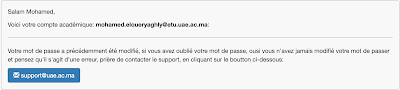


إرسال تعليق